Como remover aplicativos do seu Apple Watch

Se você instalou vários aplicativos no seu Apple Watch, a tela inicial pode estar um pouco lotada. Quer saber como você pode remover aplicativos raramente usados do seu relógio? Existem duas maneiras de fazer isso:
Uma maneira de remover aplicativos é diretamente na tela inicial do seu relógio. Toque na coroa digital para acessar a tela inicial e arraste o dedo pela tela até encontrar o ícone do aplicativo que você deseja remover. Toque e segure levemente (não firmemente) no ícone
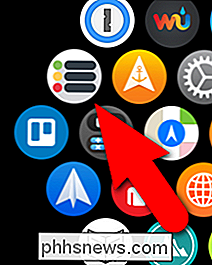
A tela inicial entra no modo de edição. Todos os aplicativos que podem ser removidos terão um pequeno botão "x" na parte superior esquerda do ícone. Toque no botão "x" no ícone do aplicativo que você deseja remover. Existem alguns aplicativos internos padrão no relógio que não podem ser removidos, como Configurações, Mapas, Clima, Alarmes, Cronômetros e Cronômetro e o ícone Hora que leva você de volta ao mostrador do relógio.
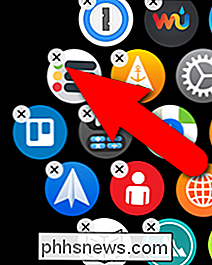
Uma mensagem de confirmação exibe perguntando se você tem certeza de que deseja excluir o aplicativo selecionado. Toque em "Excluir App". Observe que o aplicativo não é excluído do seu iPhone, apenas do seu relógio.
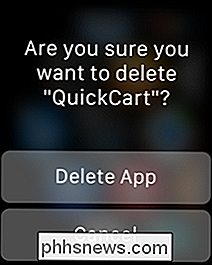
O aplicativo é removido, mas os ícones do aplicativo permanecem no modo de edição. Toque no botão "x" em outro aplicativo que você deseja remover ou pressione a coroa digital para retornar ao modo normal.

Os ícones do aplicativo não são reorganizados automaticamente para preencher a lacuna deixada pelo aplicativo excluído. No entanto, você pode corrigir isso reorganizando os ícones do aplicativo na tela inicial na forma ou layout desejado.
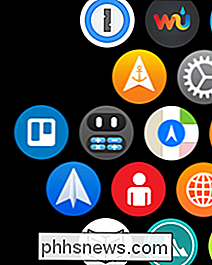
Se você achar difícil tocar nos minúsculos botões "x" nos ícones do aplicativo da tela inicial para removê-los, pode remover aplicativos do seu relógio usando o aplicativo Watch no seu iPhone. Para fazer isso, toque no ícone do aplicativo "Watch" na tela inicial do seu telefone.
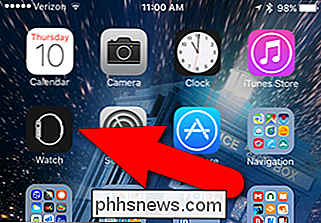
Verifique se a tela My Watch está ativa. Caso contrário, toque no ícone "Meu relógio" na parte inferior da tela.
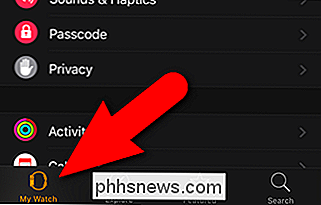
Percorra a lista de aplicativos na tela Meu relógio até encontrar o aplicativo que deseja remover do seu relógio e toque nele.
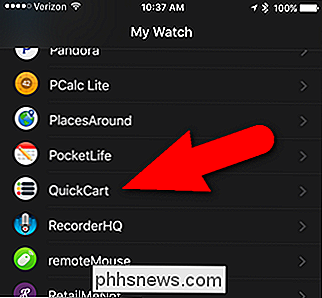
Quando um aplicativo está em seu relógio, o botão deslizante "Mostrar aplicativo no Apple Watch" fica verde e fica à direita. Toque no botão para remover o aplicativo do relógio.
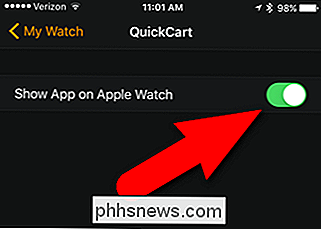
Uma mensagem é exibida temporariamente enquanto o aplicativo é desinstalado e o botão deslizante se move para a esquerda e fica preto.

Se você quiser reinstalar um aplicativo removido, deve usar o aplicativo Watch no seu telefone. Você não pode instalar aplicativos diretamente no seu relógio.

Como fazer um desktop ou laptop agir como um roteador
Procurando uma maneira de converter seu laptop ou desktop em um roteador sem fio? Você pode se deparar com uma situação em que não há um roteador sem fio em volta para que todos possam se conectar. Se apenas um computador estiver conectado a um modem a cabo ou DSL, você poderá convertê-lo em um roteador ou roteador sem fio, se o computador tiver uma placa sem fio.Antes d

Como desbloquear o celular (para que você possa levá-lo a um novo transportador)
A maioria dos telefones celulares vendidos na América do Norte - especialmente em contrato - é "bloqueada" para uma determinada operadora de celular . Você só pode usá-los na rede dessa operadora, portanto, não é possível alternar para outra operadora sem “desbloquear” o telefone primeiro. RELACIONADO: Qual é a diferença entre desbloqueio, enraizamento e desbloqueio?



